berbagai macam kabel yg akan dihubungkan yaitu : S-Video, VGA, DVI Cable, HDMI, Scan Converter Box. Urutan untuk kualitas gambar adalah Scan Converter Box yang terbaik karena menggambil sinyal VGA dan mengkonversikan ke S-Video atau Video Component
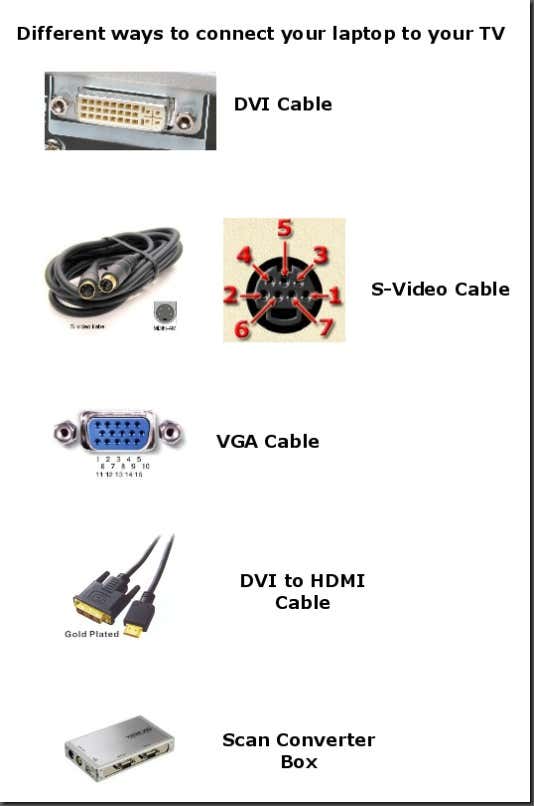
Diantara komponen kabel di atas, yang bisa menampung semua jenis TV adalah Scan Converter Box. Jadi semua kabel TV yang ada akan bisa dihubungkan dari Laptop ke TV dengan perantara Scan Converter Box. Namun sebelum anda membeli scan converter box, anda bisa mencoba menggunakan S-Video HDTV dan RCA kabel.

Bagaimana Cara Menyambungkan Kabel Audio ke TV?
Jika kita menggunakan kabel S-Video ataupun VGA untuk menyambungkan Komputer PC/Laptop dengan TV, kita juga harus menyambungkan kabel Auido-nya secara terpisah. Berbeda dengan kabel DVI dan HDMI yang mengikut-sertakan kabel audio secara built-in, sedangkan kabel S-Video dan VGA tidak, maka kita perlu menyambungkannya secara terpisah.
Kabel yang dibutuhkan adalah kabel RCA 3.55 mm dengan panjang 1.5 m untuk menyambungkan audio komputer dengan TV. Cara penyambungannya juga sangat mudah, yaitu pada ujung yang satu dipasang di komputer PC/Laptop pada sambungan yang biasanya digunakan untuk Speaker, sedangkan pada ujung yang satunya lagi, yang disambungkan ke TV, pasangkan pada bagian audio input.
Cara Setting Komputer Laptop Untuk Mendapatkan Gambar Tersambung di TV?
Pada saat kabel terpasang ke TV dengan benar, maka pada saat yang bersamaan, sinyal gambar pada komputer akan dikirim ke TV. Namun gambar tersebut belum tentu ditampilkan secara otomatis.
Jika menggunakan OS Windows 7, klik kanan pada Desktop dan pilih “Screen Resolution”. Kemudian klik tombol “Detect” yang akan memerintahkan komputer untuk mecari monitor lain yang tersambung. Jika kita menggunakan kabel DVI atau HDMI, maka gambar akan langsung ditampilkan, tapi jika menggunakan kabel S-Video atau VGA, maka kita harus menggunakan pilihan “Try to connect anyway on VGA”. Jika sudah, click “OK”, dan gambar akan ditampilkan di layar TV. Setting resolusi layar di komputer jika gambar belum tampil di layar TV.
Jika OS-nya menggunakan Windows XP, caranya tidak jauh berbeda. Klik kanan di Desktop dan pilih “Graphics Options”, kemudian pilih “Output to an external monitor”. Jika semuanya terpasang dengan benar, maka gambar akan ditampilkan di layar TV.
Note : Dari berbagai cara menyambungkan komputer PC/Laptop dengan Layar TV di atas yang harus diperhatikan adalah model penghubung kabel TV dan Komputer/Laptop yang digunakan, serta dari kabel yang tersedia untuk digunakan.


Tidak ada komentar:
Posting Komentar